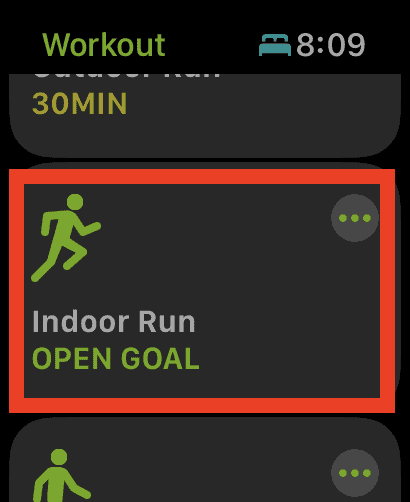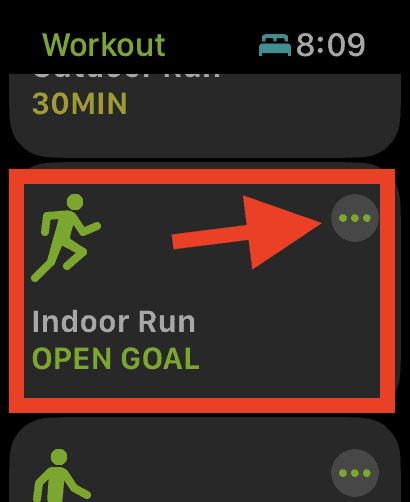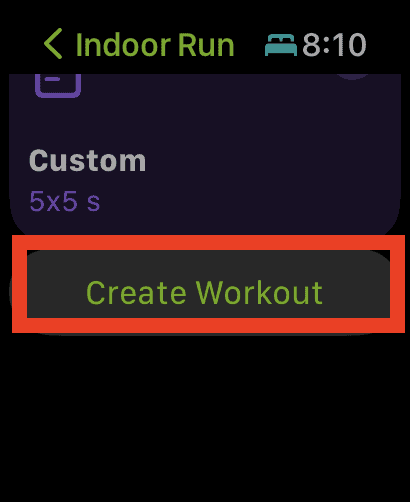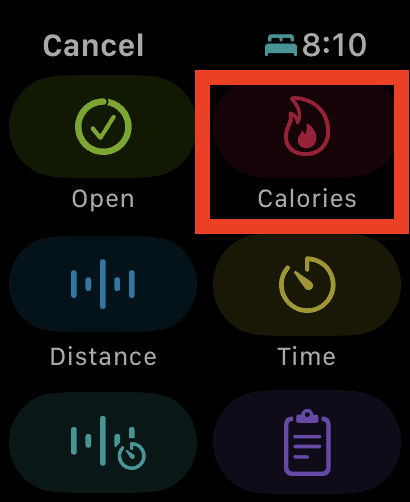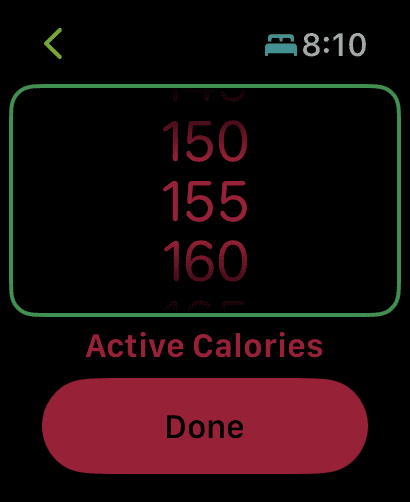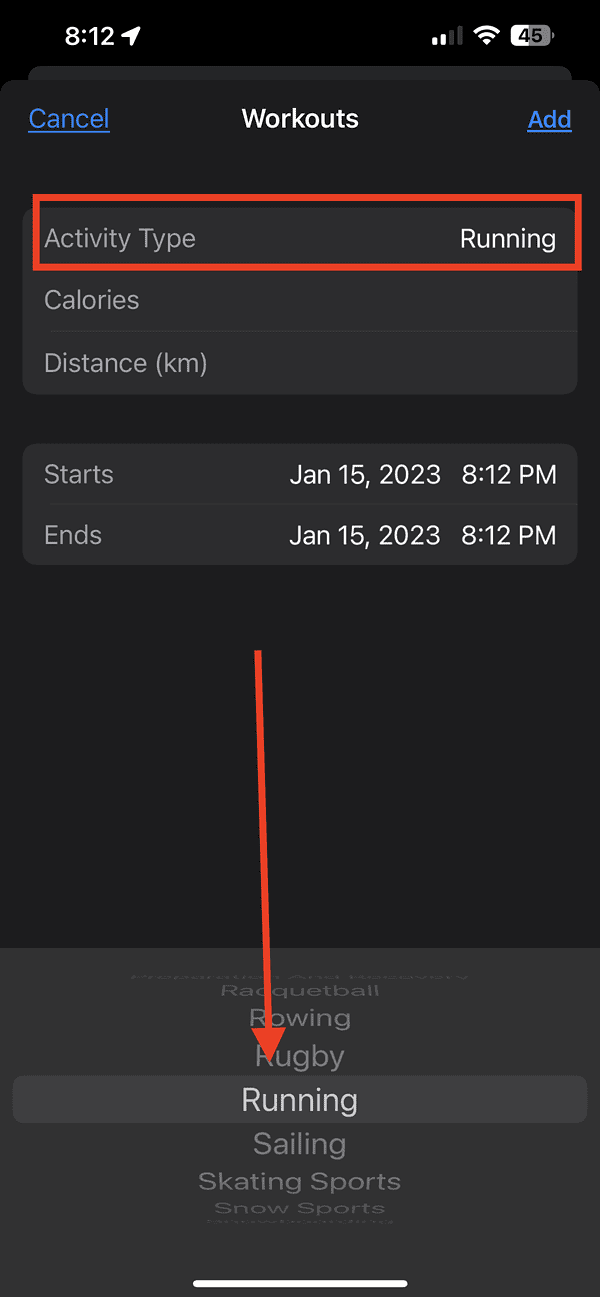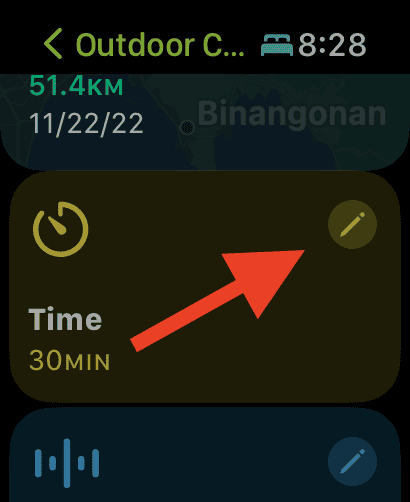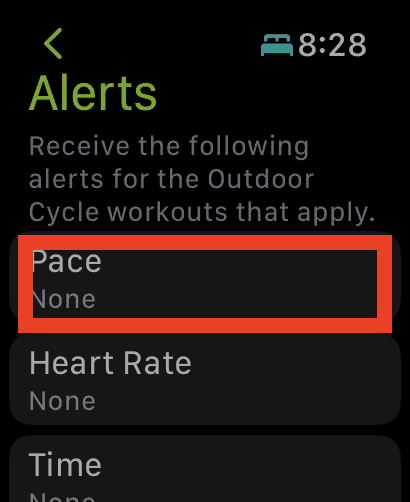Как вручную добавить тренировку в Apple Watch
Apple Watch, как и другие фитнес-трекеры, имеют множество функций, полезных как опытным спортсменам, так и любителям фитнеса. Это также полезно для широкой публики, которая хочет оставаться в форме и быть здоровым с помощью упражнений. Если вы новичок в Apple Watch и их приложении для тренировок, вам следует узнать, как вручную добавить тренировку на носимое устройство. Это особенно полезно, если вы забыли открыть приложение «Тренировка» перед тем, как приступить к активности, которую Apple Watch должны отслеживать. Это также может быть полезно, если вы забыли свои Apple Watch. Вы по-прежнему можете вручную добавить тренировку, которую выполнили, сразу после того, как получили часы.
Я использовал Apple Watch для различных тренировок, таких как бег, езда на велосипеде, плавание, занятия в тренажерном зале и даже ходьба, и мне приходилось добавлять информацию о тренировках вручную просто потому, что я иногда забываю запускать приложение «Тренировка». Итак, в этом руководстве я расскажу вам, как вручную добавить тренировку на Apple Watch.
Как начать тренировку на Apple Watch
Прежде чем дать вам инструкции по добавлению тренировки в Apple Watch вручную, вам может понадобиться узнать, как начать тренировку. Следуйте инструкциям ниже, чтобы сделать это на Apple Watch.
- Открыть Тренировка приложение на Apple Watch.
- Прокрутите предустановленные тренировки и выберите ту, которую собираетесь делать.
- Нажмите на тренировку, которую собираетесь начать.

Как настроить тренировку на Apple Watch
Прежде чем начать отслеживать тренировку, вы можете настроить ее на основе различных параметров, предоставленных Apple. Компания из Купертино реализовала эту функцию в watchOS 9. Так что, если ваши Apple Watch уже обновлены, вы можете воспользоваться этой функцией. Это полезно, если вы тренируетесь для определенной деятельности и у вас есть цель для каждой тренировки, которую вы делаете. Выполните следующие действия, чтобы настроить тренировку на Apple Watch.
- Открыть Тренировка приложение на Apple Watch.
- Выберите действие, которое вы собираетесь начать.

- Нажмите три точки (***) > Создать тренировку.

- Коснитесь цель (калории, расстояние или время) > выберите значение > готово.


- Коснитесь отредактированной цели, чтобы начать тренировку.
Вы также можете сохранить отредактированную цель, чтобы просто начать ее снова при следующей тренировке.
Как вручную добавить тренировку в Apple Watch
Чтобы вручную добавить тренировку на Apple Watch, вам понадобится ваш iPhone. Это потому, что вам нужно будет добавить тренировку, которую вы сделали, в приложение iPhone Health.
Необходимое время: 1 минута.
Выполните следующие действия, чтобы вручную добавить тренировку на Apple Watch.
- Откройте приложение «Здоровье» на своем iPhone.
- Выберите вкладку Обзор.

- Нажмите «Активность» > «Тренировки».

- Нажмите «Добавить данные» > «Тип активности».

- Выберите «Активность» в меню внизу.

- Введите соответствующую информацию о тренировке, которую вы сделали.

- Коснитесь «Добавить».
Бонусный совет: при использовании приложения «Тренировка» вы можете разрешить Apple Watch отправлять различные оповещения пока вы тренируетесь. Они могут включать в себя оповещения, когда вы достигли определенной частоты сердечных сокращений, расстояния или времени, среди прочего. См. шаги ниже, чтобы настроить оповещения во время тренировок.
- Открыть Тренировка приложение на Apple Watch.
- Поверните цифровую корону на действие, которое вы хотите сделать.
- Нажмите три точки (***) > кнопка редактирования плитки > оповещения.

- Коснитесь оповещения, которое вы хотите получать, затем настройте его.

После того, как вы настроите оповещения, Apple Watch будут использовать их каждый раз, когда вы выполняете это действие.
Наслаждайтесь и пожинайте плоды ваших Apple Watch
Вы можете этого не знать, но ваши Apple Watch могут помочь вам получить много преимуществ для здоровья, если вы знаете их многочисленные функции и функции. Ключ в том, чтобы постоянно использовать его для отслеживания ваших тренировок, а не только для определения времени или доступа к вашим учетным записям в социальных сетях. Максимизируйте его фитнес-возможности, и вы обязательно почувствуете ценность денег, потраченных на покупку Apple Watch.